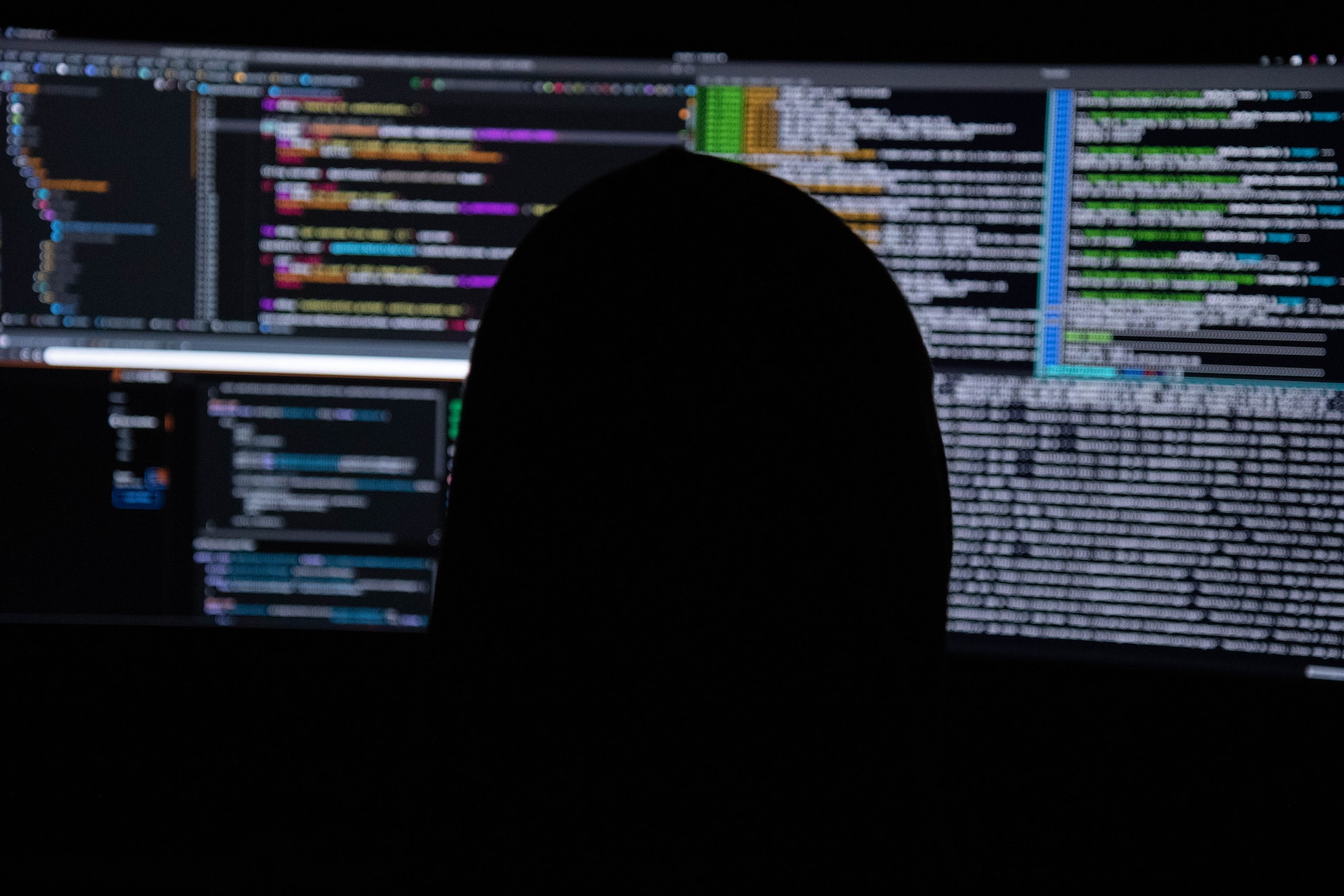Hej venner! Velkommen til denne spændende rejse ind i verden af Linux shell scripting. I dag vil vi udforske det magiske univers af kommando linje scripting i Linux. Nu kan det måske lyde som en skræmmende opgave, men bare rolig! Jeg vil guide dig gennem det trin for trin, og inden vi når til slutningen af denne artikel, vil du føle dig som en ægte Linux-maestro.
Hvad er shell scripting?
Lad os starte med det grundlæggende. Shell scripting er en måde at automatisere opgaver på Linux-operativsystemet ved hjælp af kommandolinjen. Tænk på det som en tjener, der opfylder dine kommandoer og udfører opgaverne, du beder om.
Hvorfor bruge shell scripting?
Du undrer dig måske over, hvorfor du skal bruge tid på at lære shell scripting, når du allerede kan udføre opgaver ved hjælp af grafiske brugergrænseflader. Godt spørgsmål! Shell scripting er kraftfuldt af flere årsager:
- Effektivitet: Skrifter kan udføre opgaver hurtigere end at klikke rundt i en GUI, især når du arbejder med gentagende opgaver.
- Automatisering: Shell scripting giver dig mulighed for at automatisere opgaver og processer, hvilket sparer tid og reducerer fejl.
- Skalérbarhed: Når du arbejder med mange systemer eller konfigurationer, kan skrifter hjælpe dig med at administrere dem mere effektivt.
Lad os nu dykke ned i nogle grundlæggende kommandoer.
Kom godt i gang med shell scripting
1. Åbn terminalen
Først og fremmest skal du åbne terminalen i dit Linux-operativsystem. Du kan gøre dette ved at trykke på Ctrl + Alt + T -tasterne på tastaturet. Dette vil åbne terminalvinduet, hvor magien begynder.
2. Vælg din foretrukne teksteditor
Vi skal bruge en teksteditor til at oprette vores shell scripts. Du kan bruge enhver teksteditor, du er komfortabel med. Populære valg inkluderer “Nano,” “Vi,” eller “Visual Studio Code.”
3. Skriv dit første skript
Lad os begynde med noget simpelt. Lad os sige, at vi vil oprette et script, der hilser os. Skriv følgende kommandoer i din teksteditor:
#!/bin/bash
echo "Hej verden!"Lad os forklare, hvad der sker her. Den første linje #!/bin/bash angiver, at dette er et bash-script, og det skal udføres ved hjælp af bash-shell’en. Anden linje echo "Hej verden!" er den kommando, der udskriver teksten “Hej verden!” i terminalen.
4. Gem og kør dit script
Gem dit script med et passende navn, f.eks. hello.sh. Åbn derefter terminalen og naviger til den mappe, hvor du gemte scriptet. For at køre scriptet skal du skrive følgende kommando:
bash hello.shHvis alt er konfigureret korrekt, vil du se “Hej verden!” udskrevet i terminalen.
Tillykke! Du har lige skrevet og kørt dit første shell script.
Variabler og brugerkonti
Lad os tage det et skridt videre og arbejde med variabler og brugerkonti.
Brug af variabler
Variabler i shell scripting fungerer ligesom variabler i matematik. De tillader os at gemme data og bruge dem senere. For eksempel kan vi oprette et script, der beder os om vores navn og derefter hilser os med det navn. Skriv følgende i din teksteditor:
#!/bin/bash
echo "Hvad er dit navn?"
read name
echo "Hej, $name! Velkommen til vores Linux-rejse."Her bruger vi read-kommandoen til at læse indtastningen fra brugeren og gemme den i variablen name. Derefter bruger vi denne variabel i vores hilsen.
Arbejde med brugerkonti
Shell scripting giver os også mulighed for at oprette og administrere brugerkonti. Vi kan oprette et script, der tager et brugernavn som input og derefter opretter en ny brugerkonto. Skriv følgende i din teksteditor:
#!/bin/bash
echo "Indtast det nye brugernavn:"
read username
sudo useradd $username
echo "Brugerkontoen $username er oprettet."Her bruger vi useradd-kommandoen til at oprette en ny brugerkonto. Bemærk, at vi bruger sudo, da kun systemadministratorer har tilladelse til at oprette brugerkonti.
Betingelser og løkker
Nu da vi har styr på variabler og brugerkonti, lad os udforske betingelser og løkker.
If-then-else betingelse
If-then-else betingelsen giver os mulighed for at udføre forskellige handlinger baseret på betingelser. Lad os oprette et script, der tager et tal som input og fortæller os, om det er positivt eller negativt:
#!/bin/bash
echo "Indtast et tal:"
read number
if [ $number -gt 0 ]; then
echo "Tallet er positivt."
elif [ $number -lt 0 ]; then
echo "Tallet er negativt."
else
echo "Tallet er nul."
fiHer bruger vi -gt og -lt til at sammenligne tallet med 0 og afgøre, om det er positivt eller negativt.
For-løkke
For-løkker giver os mulighed for at gentage en sekvens af handlinger et bestemt antal gange. Lad os oprette et script, der udskriver tal fra 1 til 5:
#!/bin/bash
for ((i=1; i<=5; i++))
do
echo $i
doneHer bruger vi for-løkken til at gentage handlingen med at udskrive værdien af variablen i, indtil den når 5.
Tillykke! Du har nu en grundlæggende forståelse af shell scripting i Linux. Mulighederne er uendelige, og du kan oprette mere komplekse og kraftfulde scripts efterhånden som du bliver mere fortrolig med emnet.
Konklusion
Vi har dækket en masse i denne introduktion til shell scripting i Linux. Vi har set på, hvad shell scripting er, hvorfor det er nyttigt, og vi har også udforsket nogle grundlæggende kommandoer, variabler, brugerkonti, betingelser og løkker.
Det bedste ved shell scripting er, at du kan tage kontrol over dit Linux-operativsystem og automatisere gentagende opgaver. Med praksis og eksperimentering vil du hurtigt føle dig hjemme i kommandolinjens magiske verden.
Så hvad venter du på? Gå videre og skriv dine egne scripts, udforsk flere kommandoer, og lad din kreativitet flyve frit. Shell scripting i Linux er din nøgle til en verden af muligheder.
God skrivning!